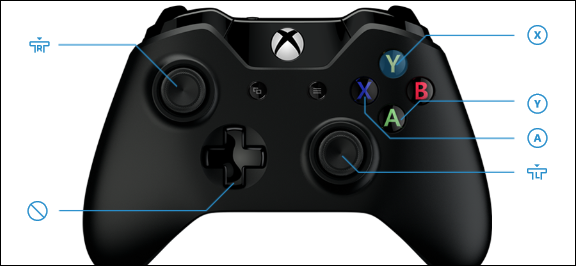Una dintre cele mai interesante caracteristici ale Nintendo Switch este că puteți face rapid capturi de ecran în aproape orice joc folosind un buton dedicat Capture. Iată cum puteți obține aceste capturi de ecran de pe consola Nintendo Switch folosind un card microSD.
Cum funcționează capturile de ecran pe Nintendo Switch
În mod implicit, ori de câte ori apăsați butonul Captură, Nintendo Switch salvează o imagine a ecranului curent într-un fișier imagine JPEG pe un card microSD dacă aveți unul introdus. Dacă nu, comutatorul le salvează în memoria internă. Unele părți ale software-ului sistemului Switch (și, eventual, unele jocuri) blochează capturile de ecran, dar, în general, funcția funcționează peste tot.
Odată capturat, puteți vizualiza capturi de ecran folosind Switch-ul caracteristică Album încorporat , care este accesibil pe ecranul de pornire (cercul alb cu dreptunghiul albastru în interior, ca o fotografie mică a dealurilor în stil Mario).
LEGATE DE: Cum să faceți capturi de ecran și videoclipuri pe Nintendo Switch
Ce aveți nevoie pentru a transfera capturi de ecran de comutare
Iată de ce aveți nevoie pentru a transfera capturi de ecran pe alt dispozitiv:
- Un Nintendo Switch sau Switch Lite
- A card microSD suficient de mare pentru a păstra imaginile pe care doriți să le transferați
- Un cititor de card microSD (sau un cititor de card SD cu un adaptor pentru card microSD ) care funcționează cu dispozitivul pe care doriți să transferați imaginile.
Unele dispozitive, cum ar fi anumite modele de computere Apple sau Windows, au încorporate cititoare de carduri SD de dimensiuni complete. Pentru a utiliza una dintre acestea, veți avea nevoie de un adaptor microSD la SD .
Dacă aveți un iPhone sau iPad cu un port Lightning, puteți copia imagini folosind un Lightning la cardul SD Card Reader . Dacă aveți un iPad cu un port USB-C, îl puteți utiliza pe Apple Cititor de carduri USB-C către SD . Pentru oricare dintre soluții, veți avea nevoie de un adaptor microSD la SD de asemenea.
Pentru a citi un card SD pe un dispozitiv Android (dacă dispozitivul dvs. are un port Micro USB), veți avea nevoie de un Cititor de card SD Micro USB, cum ar fi acesta , care include și un slot pentru card microSD, astfel încât să nu aveți nevoie de un adaptor.
Transferați capturi de ecran din memoria sistemului pe un card microSD
Dacă ați avut deja un card microSD introdus în sistem atunci când ați făcut capturi de ecran, este posibil ca acestea să fie deja stocate pe card. Dacă da, treceți la următoarea secțiune.
Dacă ați capturat capturile de ecran înainte de a introduce un card microSD, atunci comutatorul le-a salvat în memoria internă. Pentru a le transfera de pe comutator, trebuie mai întâi să le copiați pe un card microSD.
Copiați toate capturile de ecran simultan
Pentru a copia toate capturile de ecran de pe Comutator pe un card microSD în bloc, deschideți Setări de sistem pe ecranul de pornire Nintendo Switch selectând cercul alb mic cu o pictogramă de soare în mijloc.
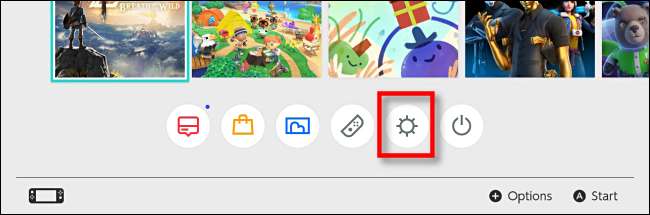
În Setări de sistem, derulați în jos și selectați Gestionarea datelor, apoi selectați Gestionați capturi de ecran și videoclipuri.
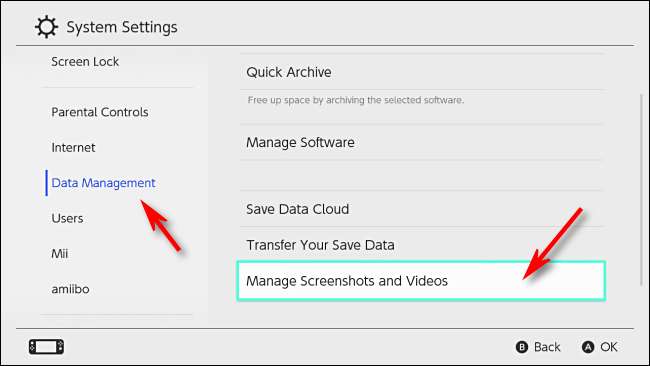
În ecranul Gestionare capturi de ecran și videoclipuri, asigurați-vă că Salvare locație este setat la „card microSD”, apoi selectați „Memorie de sistem” și apăsați A.
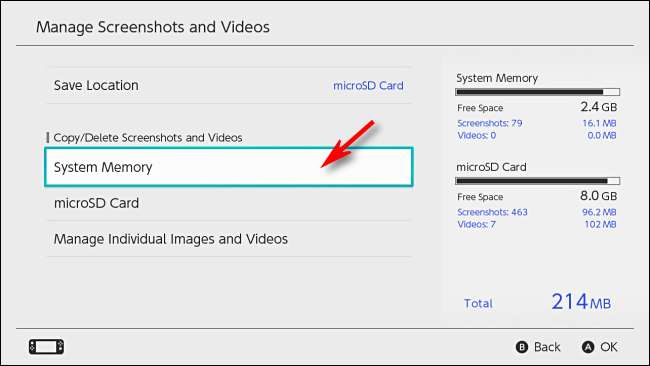
Selectați „Copiați toate capturile de ecran și video pe cardul microSD” și apăsați A.
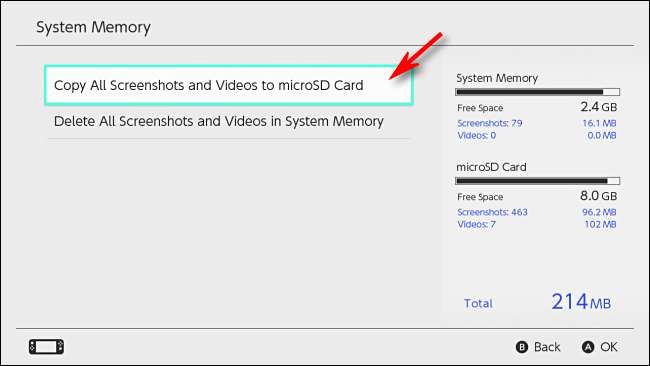
O fereastră pop-up vă va arăta progresul copierii. După finalizare, capturile de ecran sunt stocate pe card. Treceți la secțiunea „Cum să transferați capturi de ecran de pe un card microSD pe alt dispozitiv” de mai jos.
Copiați capturile de ecran individual
Pentru a copia anumite capturi de ecran unul câte unul pe un card microSD, va trebui să utilizați comutatorul caracteristică Album încorporat . Este accesibil pe ecranul de start al Nintendo Switch (cercul alb cu dreptunghiul albastru în interior).
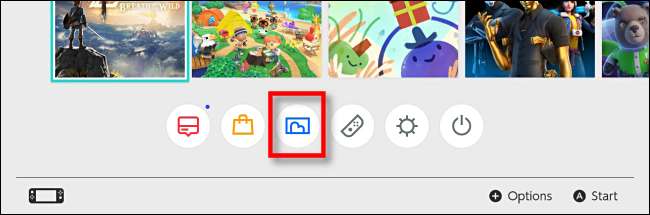
Odată ajuns în album, evidențiați fotografia pe care doriți să o copiați pe card și apăsați A pentru „Editare și postare”. În partea stângă a ecranului va apărea un meniu. Selectați „Copiere” și apăsați A.
O fereastră pop-up vă va întreba dacă doriți să copiați imaginea pe cardul microSD. Selectați „Copiere”, iar imaginea va fi copiată pe cardul microSD.
Cum să transferați capturi de ecran de pe un card microSD pe alt dispozitiv
După ce știți că capturile de ecran sunt stocate pe un card microSD, este timpul să le transferați pe alt dispozitiv.
Opriți comutatorul ținând apăsat butonul de alimentare timp de trei secunde. Va apărea un meniu. Selectați „Opțiuni de alimentare”, apoi „Opriți”.
(Dacă scoateți cardul microSD fără oprire, comutatorul va suspenda orice joc executați, se va plânge de pe ecran și vă va forța să închideți.)
După oprire, scoateți cardul microSD de pe Nintendo Switch. Pe comutatorul de dimensiuni complete, slotul microSD este situat sub suportul de pe spatele unității.

Pe Switch Lite, slotul microSD este situat sub o clapetă mică din plastic pe marginea inferioară a unității.

Odată ce cardul microSD a fost îndepărtat, introduceți-l în cititorul de carduri microSD la alegere. Un computer cu slot pentru card microSD va funcționa și puteți cumpăra și cititoare de carduri microSD care se conectează prin USB.
Pe cardul microSD, puteți accesa capturile de ecran din calea „\ Nintendo \ Album”, iar acestea sunt sortate în foldere după data începând cu anul, apoi luna, apoi ziua. De exemplu, o captură de ecran Switch făcută la 5 martie 2020 ar fi în folderul „\ Nintendo \ Album \ 2020 \ 3 \ 5” de pe cardul microSD.
De acolo puteți utiliza sistemul de operare al dispozitivului pentru a copia imaginile oriunde doriți. Editați-le , împărtășiți-le - depinde de dvs. Distrează-te și jocuri fericite!